电脑运行大型游戏时无法全屏怎么解决 电脑玩游戏时不能全屏如何调整
时间:2017-07-04 来源:互联网 浏览量:
今天给大家带来电脑运行大型游戏时无法全屏怎么解决,电脑玩游戏时不能全屏如何调整,让您轻松解决问题。
电脑运行大型游戏时无法全屏怎么办 电脑玩游戏时不能全屏怎么调。我们很多人都是拿电脑来玩游戏的,因为电脑玩游戏是很多人买电脑的原因之一。但是当我们在玩大型的游戏的时候,却发现电脑无法全屏。那么我们应该怎么办呢?一起来看看吧。
笔记本电脑安装的是Win7系统,在启动大型游戏后,发现不能全屏操作,显示器两边是很大的黑条。
这种故障一般是由于显卡型号,或者显卡驱动的问题。如果笔记本是集成的显卡,支持宽屏的解决方法如下。
单击“开始”→“运行”,输入“regedit”,进入注册表编辑器,依次打开HKEY_CURRENT_USERSoftwareBlizzardEntertainmentWarcraft IIIVideo,对“reswidth”和“resheight”设置合适的键值就可以了,要注意在后面选用“十进制”。
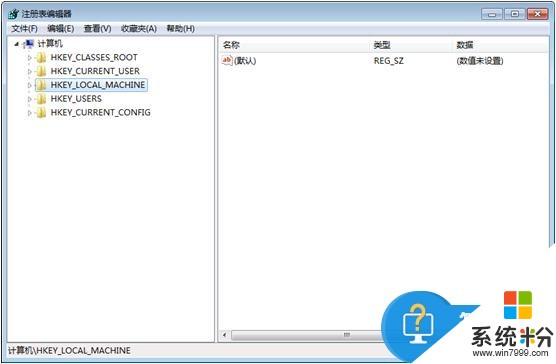
当我们在玩游戏的时候,遇到了这样的电脑问题,我们就可以利用到上面介绍的解决方法进行处理,相信一定可以解决你们的难题。
以上就是电脑运行大型游戏时无法全屏怎么解决,电脑玩游戏时不能全屏如何调整教程,希望本文中能帮您解决问题。
我要分享:
相关教程
- ·电脑玩游戏不能全屏怎么解决 电脑玩游戏无法全屏的方法
- ·玩大型3d游戏时电脑死机如何解决 玩大型3d游戏时电脑死机怎样解决
- ·笔记本玩游戏不能全屏怎么解决 笔记本电脑玩游戏不能全屏怎么处理
- ·电脑观看电影全屏时有黑边不能满屏修复方法有哪些 电脑观看电影全屏时有黑边不能满屏如何修复
- ·教你怎样调整电脑屏幕上的时间 教你调整电脑屏幕上的时间的方法
- ·怎样把电脑文件变小能全屏显示 分辨率调整后桌面显示不全怎么调整为全屏显示
- ·电脑键盘可以打五笔吗 五笔输入法快速打字技巧
- ·怎么快速返回桌面快捷键 电脑桌面快速回到桌面的操作步骤
- ·aoc显示器调整亮度 AOC电脑在不同环境下如何调节屏幕亮度
- ·iphonex电池怎么显示百分比 iPhoneX电池百分比显示设置步骤
电脑软件教程推荐
- 1 电脑键盘可以打五笔吗 五笔输入法快速打字技巧
- 2 怎么快速返回桌面快捷键 电脑桌面快速回到桌面的操作步骤
- 3 iphonex电池怎么显示百分比 iPhoneX电池百分比显示设置步骤
- 4万能钥匙电脑怎么连接wifi 电脑如何使用WiFi万能钥匙
- 5电脑怎么打开键盘输入 电脑虚拟键盘打开方法详解
- 6共享打印机无法找到核心驱动程序包 如何解决连接共享打印机时找不到驱动程序的问题
- 7电脑无线网总是自动断开 无线wifi频繁自动断网怎么解决
- 8word怎么显示换行符号 Word如何隐藏换行符
- 9电脑可以用热点连吗? 电脑连接手机热点教程
- 10wifi连接后显示不可上网是什么原因 手机连接WiFi但无法上网怎么办
电脑软件热门教程
- 1 windows用户删除后可以恢复吗 DiskGenius破解激活详细教程
- 2 360浏览器在地址栏怎么显示图片放大镜开关开启 360浏览器在地址栏显示图片放大镜开关如何开启
- 3 怎么把u盘设成密码 如何给U盘设置密码
- 4u盘fat32格式怎么换成ntfs
- 5怎样查看别人连接我家wifi 如何查看我家WiFi是否被邻居偷用
- 6解决笔记本收不到wifi信号的方法 如何解决笔记本收不到wifi信号
- 7电脑维修技术到底该如何来掌握 最快的方法来掌握电脑维修技术如何做
- 8鼠标反应太慢如何使电脑鼠标移动速度加快 鼠标反应太慢使电脑鼠标移动速度加快的方法
- 9电脑显示器屏幕亮度调节 的方法有哪些 怎样 调节显示屏亮度
- 10虎牙直播听不到声音怎么办 如何解决虎牙直播无声的问题
